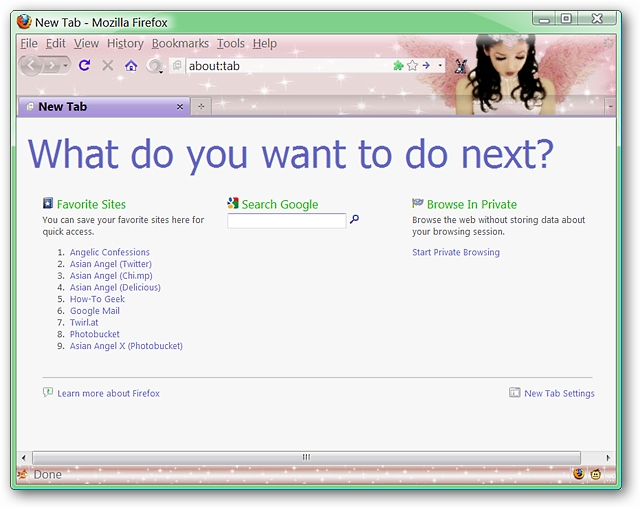Besitzen Sie ein Netbook und möchten das Beste aus Ihrer Bildschirmimmobilie herausholen? Jetzt können Sie festlegen, wie viel (oder wie wenig) der Firefox-GUI-Leisten mit der Erweiterung "GUI-Leisten ausblenden" angezeigt werden sollen.
Vor
Hier ist unser Testbrowser mit allem ÜblichenSymbolleisten angezeigt. Abhängig von Ihren persönlichen Bedürfnissen kann dies viel Bildschirmfläche in Anspruch nehmen. Beachten Sie, dass das Hintergrundbild in der neuen Registerkarte den leeren Bereich vollständig ausfüllt.

GUI-Leisten in Aktion ausblenden
Sobald Sie die Erweiterung installiert und Firefox neu gestartet haben, werden die Dinge eine Menge anders aussehen als zuvor. Ihr "Extensions Management Window" sollte auch sichtbar sein.

Das Hauptfenster sieht folgendermaßen aus:nach dem Neustart. Nur für einen Moment könnten Sie in Panik geraten und sich fragen, wie Sie auf etwas zugreifen können ... aber entspannen Sie sich. Alles was Sie tun müssen, ist das Tastenkürzel "Strg + Umschalt + A" zu verwenden, um einen Teil der GUI wieder zu aktivieren ...
Nur zum Vergleich: Beachten Sie, wie viel weißer Bereich unter dem Hintergrundbild in der neuen Registerkarte sichtbar ist. Das ist ein ziemlicher Unterschied.

Sobald Sie die Tastenkombination "Strg + Umschalt + A" verwenden, werden diese Teile der Benutzeroberfläche wieder aktiviert. Momentan sind keine Lesezeichen-Symbolleiste oder Tab-Leiste sichtbar.
Hinweis: Sie können die Lesezeichen-Symbolleiste im Menü "Ansicht" schnell wieder sichtbar machen.

Damit die "Tab Bar" sichtbar wird, müssen mindestens zwei Tabs geöffnet sein. Verwenden Sie die Tastenkombination "Strg + T" oder das "File Menu".

Optionen & Zugriff
Nun zu den Optionen ... gibt es zwei "Registerkartenbereiche" fürSie durchschauen. In der ersten können Sie die Auswahl einer beliebigen GUI-Leiste aufheben, die vollständig angezeigt werden soll, und bei Bedarf die Tastenkombination ändern.

Der zweite Registerkartenbereich konzentriert sich nur auf die „Statusleiste“. Nehmen Sie die gewünschten Änderungen vor, um sie Ihren persönlichen Bedürfnissen anzupassen.

Wenn Sie den Menüzugriff für die Verwendung der Erweiterung bevorzugen, finden Sie unten einen Eintrag im Menü „Extras“.

Fazit
Wenn Sie ein höheres Maß an Kontrolle für die Teile der Benutzeroberfläche benötigen, die bei der Verwendung Ihres Netbooks sichtbar sind, ist dies auf jeden Fall eine schöne Ergänzung für Ihren Browser.
Links
Laden Sie die Erweiterung "Hide GUI Bars" (Mozilla-Add-ons) herunter.